华硕笔记本网卡驱动,详细教您华硕笔记本如何无线网卡驱动
- 分类:win8 发布时间: 2017年12月23日 16:00:04
网卡跟驱动的关系是什么?一位用户就这样问小编,小编就这样回答,就比如汽车要有汽油才能跑一样的,没有了驱动,网卡就发挥不了作用,那么身为华硕笔记本的用户,该怎么去安装无线网卡驱动呢?下面,小编就来跟大家介绍华硕笔记本下载无线网卡驱动的操作教程。
当用户在使用笔记本,因为操作不当,或者是重装系统导致无线网卡驱动出现了故障时,就会导致电脑没有网络的情况,最直接,简单的操作办法就是下载安装无线网卡驱动了,但是有些用户会下载到货不对板的驱动,徒劳一场,为此,小编就为大家带来了华硕笔记本下载无线网卡驱动的教程示例。
华硕笔记本网卡驱动
首先确定华硕笔记本的机器型号,以及无线网卡的硬件ID.
然后进入官网。

华硕笔记本电脑图解-1
点击“服务支持”,点击:更多详情
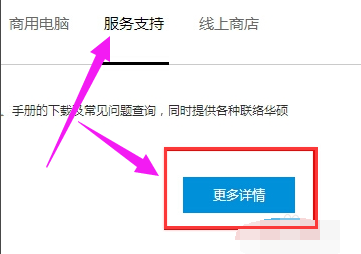
网卡驱动电脑图解-2
输入机器型号,点击:放大镜,搜索
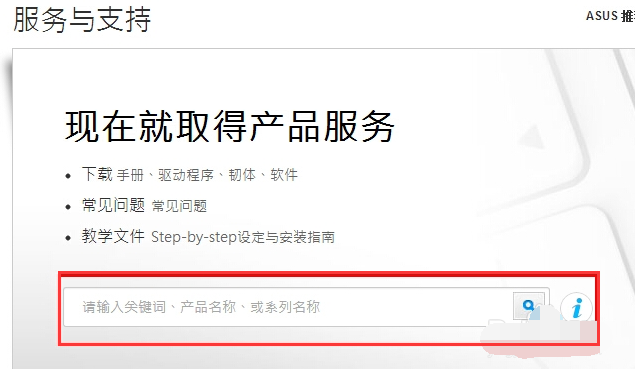
笔记本电脑图解-3
在“驱动程序和工具软件”,“选择操作系统”
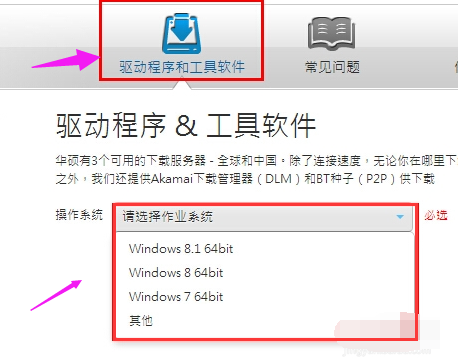
笔记本电脑图解-4
根据硬件ID在百度上搜索,找到无线网卡驱动的生产厂家。

网卡驱动电脑图解-5
在“无线网络驱动程序”中找到所需要的驱动。
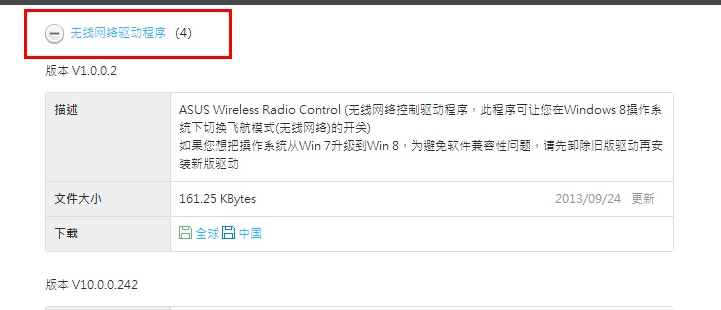
网卡驱动电脑图解-6
点击“中国”进行下载安装完重启就可以了。
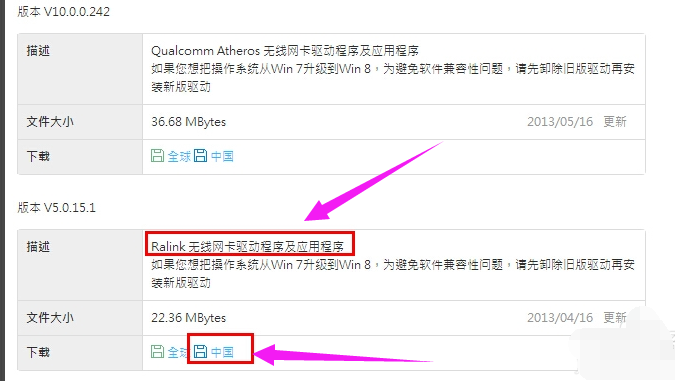
笔记本电脑图解-7
以上就是华硕笔记本下载无线网卡驱动的操作方法了。
猜您喜欢
- Win8如何在桌面上显示“我的电脑”图..2017/12/20
- shift键失灵,详细教您怎么解决shift键..2018/07/09
- 开机黑屏,详细教您怎么解决笔记本电脑..2018/06/02
- 细说一键安装win7旗舰版教程..2019/03/19
- 错误629,详细教您宽带629错误代码怎么..2018/06/20
- 电脑垃圾怎么清理2019/12/20
相关推荐
- 无极一键重装系统教程 2016-11-02
- 小编教你如何用U盘破解电脑开机密码.. 2017-09-13
- 手机怎么出厂设置 2020-01-03
- 金山u盘卫士绿色版 2016-11-06
- 合并单元格快捷键,详细教您excel合并.. 2018-08-20
- 小编教你电脑插上耳机没声音怎么设置.. 2017-10-17




 粤公网安备 44130202001059号
粤公网安备 44130202001059号